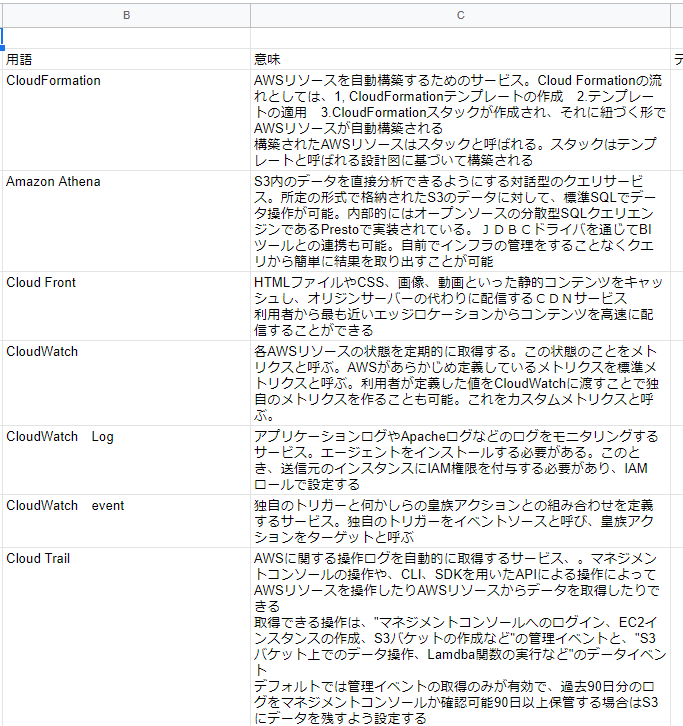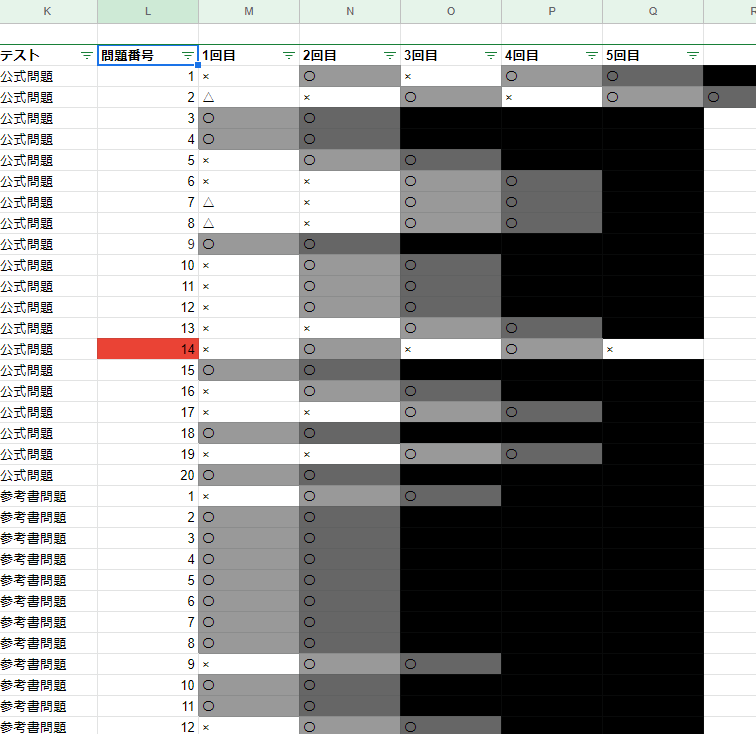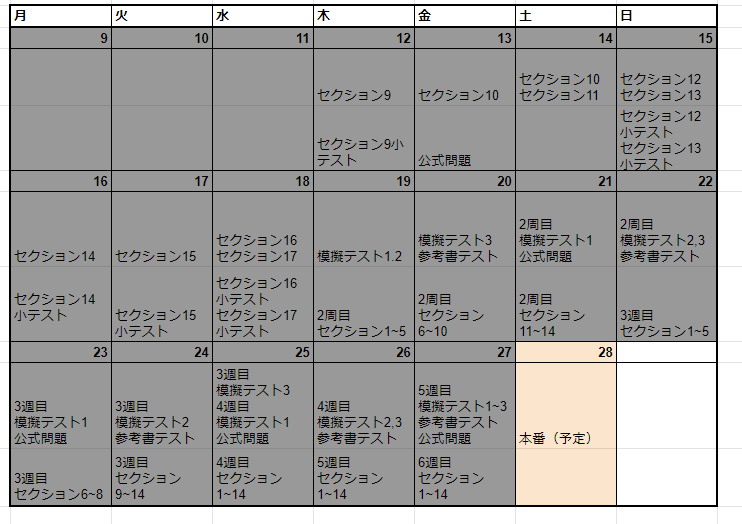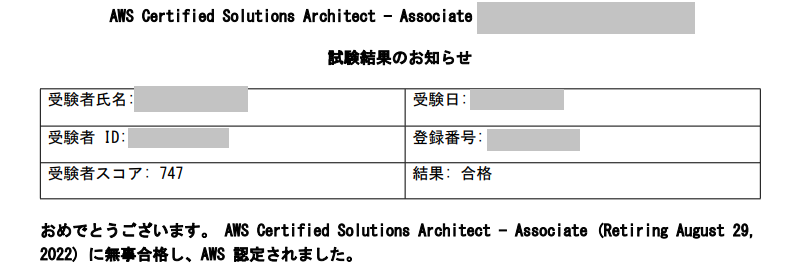どうも、ぱんげあです。
先日、AWSの資格の一つである、
AWS ソリューションアーキテクトアソシエイト
を受験しました。
以前記事にもまとめましたが、4月に一度受験していた試験のリベンジ試験です!
前回のAWS ソリューションアーキテクトアソシエイトの試験体験記はこちら
pangea0128.hatenablog.com
前回の不合格を受けて、勉強方法を見直しました。
そのことを今回も備忘録として記事にしようと思います。
もし誰かの参考になればとても嬉しいです。
AWS ソリューションアーキテクトアソシエイトとは
そもそも今回私が受験したAWS ソリューションアーキテクトアソシエイトとは
なんなのか、を簡単に説明させていただきます。
AWSとは、amazonが提供しているクラウドサービスです。
そのAWSに関する知識やスキルを測るための試験の1つが
今回私が受験したAWS ソリューションアーキテクトアソシエイトです。
試験の概要は以下です。
試験時間:130分
問題数:65問
回答方式:選択式
合格ライン:720点(得点範囲:100点~1000点)
合格の回答率としては72%なので、65問中47問正解すれば合格、
というわけではなく、問題の難易度で重みづけがされているそうで、
難易度が高い問題はほかの問題よりも得点が高く設定されています。
受験はテストセンターで受験ができ、
テストセンターに空きがあればいつでも受験できます。
また、テストセンターの受験の48時間前までなら
1回だけ受験日時を変更ができます。
(私は1度日程を後ろにずらしました。。)
受験したきっかけ
昨年度、AWSを使用する案件に参画することになりました。
しかし、私自身AWSを触ったことがなく、知識も全くなかったため、
AWSの勉強を始めました。
社内でAWSに精通している方になにを勉強すればいいか相談したところ、
紹介いただいたのがこの試験でした。
AWSはこれからも関わるであろうサービスなので
今後のためにも勉強しておいて損はないかな、と思い
AWSの知識習得もかねて試験勉強を始めました。
試験勉強方法(前回)
まずは先輩におすすめされたテキストの読み込みから始めました。
1周では理解しきれないかなと思い、まずはテキストの読み込みを2周しました。
リンク
テキストには各章ごとに練習問題に加え、
テキストの最後に模擬試験問題がある形式で
自分の理解度を確認するために模擬試験をしたところ、
みごと撃沈。。。。
テキストの文字を追っていたところが多く、
理解できていない部分がかなりあったことが浮き彫りになりました。。。
このままではまずいと思い、
テキストの読み込みをしつつ平行して
Udemyの講座を購入しました。
【2022年版】これだけでOK! AWS 認定ソリューションアーキテクト – アソシエイト試験突破講座 | Udemy
Udemyがちょうどセールをしており、80%offになっていたので
お得な気分です(笑)
Udemyではかなりの頻度でセールを実施しているので、
セールの時にセミナーの購入をおすすめします。
テキストで知識習得しつつ、
Udemyでハンズオンの部分以外を1.25倍速で流し聞きしつつ、
Udemyの方は小テスト、模擬試験をメインで取り組みました。
当初、4月の頭に受験を予定していたのですが、
Udemyで試験対策をしているとまぁひどい正答率で
このままでは絶対に合格できないと思い、
3週間試験を延期しました。。。
試験日程を変更できる制度に心から感謝しました...!!
最後の2週間はほとんどを試験対策問題に取り組みました。
最後の週に実施した模擬試験では60%後半~80%ほどまで正答率を上げれていたので、
試験問題次第ではあるものの、勝率はあるのでは?と感じていました。
ながら勉強があったとはいえ、ここまでで
AWS試験のための勉強期間は1か月で勉強時間はおよそ50時間ほどでした。
結果は不合格でした。。
合格正答率が72%に対して1回目の試験での正答率は69%。。。
あと少しが届かずでした。。。
試験勉強方法(リベンジ)
試験の反省点
1度目の試験の不合格を受けて感じたことは
試験問題に書いているAWSのサービス名がわからない、
サービス名は聞いたことがあるが、どういったサービスなのか
理解できていない。
ということが多かったため、自信をもって回答することができなかった問題が
難問かあり、試験勉強がしっかりできていなかったことを痛感しました。。
再学習方法その1 AWS用語再確認
試験問題に書いているAWSのサービス名がわからない、
サービス名は聞いたことがあるが、どういったサービスなのか
理解できていない。
という反省点を踏まえて
まずは、リベンジに向けて参考書の読み直しを行いました。
そこで本番でわからなかった問題の用語をスプレッドシートで
まとめて、スキマ時間に見るようにしていました。
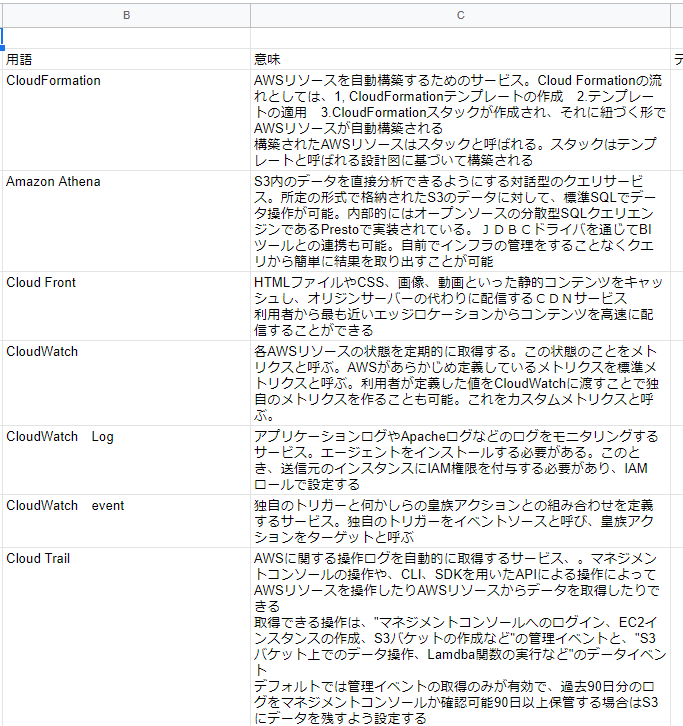
わからなかった用語集
再学習方法その2 ハンズオンの実施
その後、1回目の試験勉強ではスルーしていた
Udemyのハンズオン講義を聞くことにしました。
理由としては、試験問題の設問の中で実務経験やAWSを実際に触らないと
わからないような問題があったため、ハンズオンを受けて
まったく手が出なかった問題を理解するためハンズオンの講義を聞くことにしました。
再学習方法その3 ひたすら練習問題
前回の試験勉強を通して、
自分はテキストを読み込んで理解していく勉強方法よりも
とにかく問題数をこなして理解していく方があっているように感じていました。
しかし、1度目の試験では、Udemyの模擬試験で60%後半~80%ほどの正答率で
1回目の本番を迎えてしまい、不合格となってしまいました。
そこで今回は徹底的に問題を解いて、100%に近い正答率にもっていく
ことを目標に勉強を進めました。
また、1回目の試験では知らなかったのですが、
実はAWSの公式で模擬問題が無料で公開されており、
そこの問題では試験独特の設問の癖や傾向が理解ができます。
公式問題やっていればもう少し得点が取れていたかもしれない。。
と思うと悔しいです。
そこで、公式問題を含め、Udemyのテスト、参考書のテスト
を毎日解いていき、各問題に対して3回連続で解けるまで解く。
3回連続で解けたらその問題はもう頭に入った、
ということにして問題数をこなしていきました。
問題の正答については、スプレッドシートで管理していました。
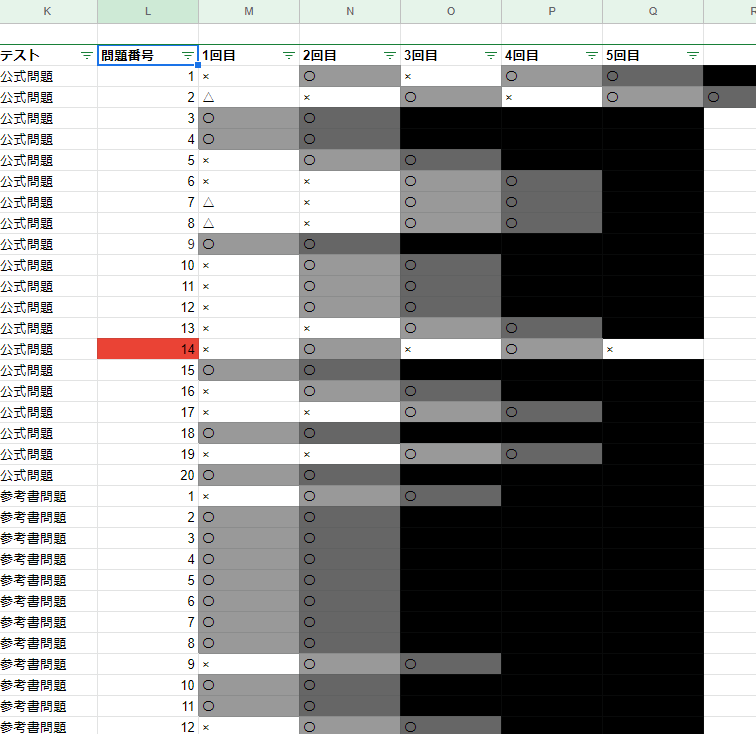
問題正答管理
解けた問題は〇を付けていき、3回連続で正解した問題は黒く塗りつぶしました。
また、解けなかった問題や何度も不正解の問題については
赤く表示して、繰り返し見直すようにしました。
再学習方法その5
勉強を進めていく中で、練習問題を最低でも3周はしないといけない、
ということで、スケジュール管理が必要だと感じました。
そこで、スケジュールを立て、
こちらもスプレッドシートで管理することにしました。
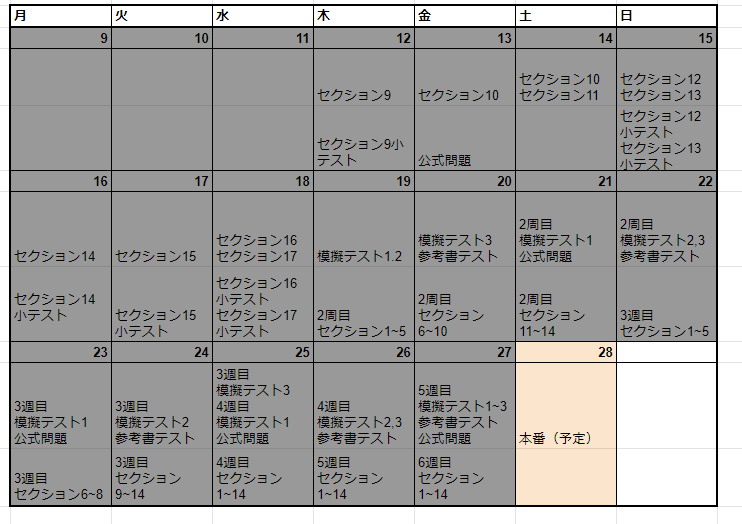
スケジュール管理
本番に間に合うように逆算し、日ごとに勉強する範囲を決めて
スケジュールを組みました。
スケジュールが完了するとグレーで塗りつぶし、
どこまで終わっているかを見やすくしながら進めていきました。
2回目の試験勉強でもだいたい50時間ほど勉強していました。
1回目と合わせると100時間ほどの勉強時間でした
リベンジ本番
試験当日は電車で移動中に自分でまとめたAWS用語集を
読みながら最終確認をしてテストセンターに向かいました。
当日は真夏日で暑かったため、夏仕様の服でテストセンターに行ったのですが、
テストセンターはクーラーが効いていて少し寒かったです。
羽織るものをもっていけばよかった。。
1回目で試験の傾向と問題の癖はある程度理解していたので、
1回目の時のように動揺することなく問題を解いていくことができました。
90分ほどで見直しを含め試験完了したのですが、
試験完了をすると、結果が表示されることも前回の試験から学んでいたため、
試験終了を押す勇気がなかなか出ず、
5分ほど気持ちを落ち着かせてから、結果表示の画面に遷移しました
結果は、、、、、
合格!!!
テストセンター内で思わずガッツポーズしてしまいました!
その後、テストセンターを後にしたのですが、
冷静になってみると、
合格と表示されていたと思ったけど、実は不合格で
"不"が見えてなかったのではなかろうか??
という不安を抱え始めました。
そのため、公式ページに結果が表示されるまで
喜びきれない時間が続きました。。
何度も公式ページにアクセスして結果は出ていないか確認しました。
大体試験が終わって5時間後ほどで結果が表示され、
運命の瞬間です。。。
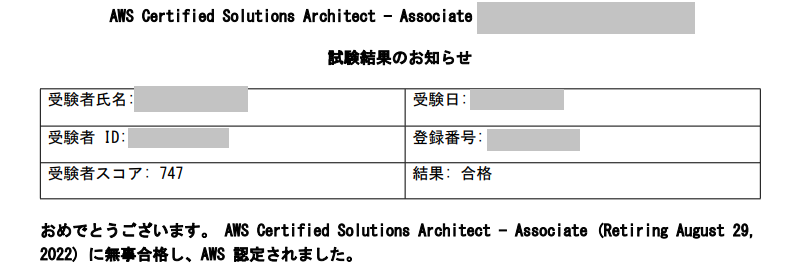
無事合格していました!!
747点ということで、割とギリギリの合格でした(笑)
まぁ合格できたので良しとします!
ここでやっと一息入れることができました。
反省点と良かった点
今回のリベンジ試験を通して感じた1番大きいことは
ながら勉強は頭に入らないし、時間を無駄に浪費してしまう
ということです。
1回目の試験勉強は業務が忙しくあまり勉強時間が取れなかったこともあり、
ながらで勉強していることが多く、
用語が頭に入っていないことが散見されました。
2回目の試験勉強はながら勉強は避け、
ながら勉強ができないような練習問題を多めに時間を割くことで
効率よく勉強できるようになっていたと感じました。
それでも1回目と2回目の勉強時間を合わせると大体
100時間くらいなので、もっと効率よく勉強できるのではないか、と思います。
また、勉強方法についても、
参考書を読み込む勉強方法よりも、
練習問題ベースで理解を深めていく方法の方が自分には合ってると感じました。
ほかにも、2回目はスプレッドシートを活用して
問題の正誤を管理やスケジュール管理をすることで、
計画通りに勉強を進められたことも大きかったように思います
最後に
AWS ソリューションアーキテクト アソシエイト試験に
なんとか合格した体験記をまとめました。
スプレッドシートを使ったスケジュール管理や
問題管理はこれからの別の試験勉強や
日常生活でも取り入れていけるものだと思うので、
効率よく作業を進めていくために取り入れていこうと思います
また、AWSの資格は更新があるため、3年後の更新までには
もう1つ上位の資格である
AWSソリューションアーキテクト プロフェッショナルにも
チャレンジしたいと思います!
それでは。




![[商品価格に関しましては、リンクが作成された時点と現時点で情報が変更されている場合がございます。] [商品価格に関しましては、リンクが作成された時点と現時点で情報が変更されている場合がございます。]](https://hbb.afl.rakuten.co.jp/hgb/338741d1.293c02b3.338741d2.d776a538/?me_id=1396447&item_id=10050705&pc=https%3A%2F%2Fthumbnail.image.rakuten.co.jp%2F%400_gold%2Fsumalabo%2Fatmr%2F020230618001926.jpg%3F_ex%3D240x240&s=240x240&t=picttext)
![[商品価格に関しましては、リンクが作成された時点と現時点で情報が変更されている場合がございます。] [商品価格に関しましては、リンクが作成された時点と現時点で情報が変更されている場合がございます。]](https://hbb.afl.rakuten.co.jp/hgb/3387447c.284106f9.3387447d.ee92b0cf/?me_id=1224539&item_id=10014284&pc=https%3A%2F%2Fthumbnail.image.rakuten.co.jp%2F%400_mall%2Fkirei-store%2Fcabinet%2Fgoods%2Fswrv-003n-top-ks.jpg%3F_ex%3D240x240&s=240x240&t=picttext)
![[商品価格に関しましては、リンクが作成された時点と現時点で情報が変更されている場合がございます。] [商品価格に関しましては、リンクが作成された時点と現時点で情報が変更されている場合がございます。]](https://hbb.afl.rakuten.co.jp/hgb/338746fe.4cecae1c.338746ff.7b03faaf/?me_id=1257219&item_id=10001227&pc=https%3A%2F%2Fthumbnail.image.rakuten.co.jp%2F%400_mall%2Fgo-island%2Fcabinet%2F2018%2F18t-fs11%2Fpic_send2.jpg%3F_ex%3D240x240&s=240x240&t=picttext)
![[商品価格に関しましては、リンクが作成された時点と現時点で情報が変更されている場合がございます。] [商品価格に関しましては、リンクが作成された時点と現時点で情報が変更されている場合がございます。]](https://hbb.afl.rakuten.co.jp/hgb/33874a7e.5dad1a67.33874a7f.f855eeed/?me_id=1283018&item_id=10000563&pc=https%3A%2F%2Fthumbnail.image.rakuten.co.jp%2F%400_mall%2Fisshoudou%2Fcabinet%2Fid%2Fyj-trx-tempo11%2Fyj-trx-tempo11.jpg%3F_ex%3D240x240&s=240x240&t=picttext)
![[商品価格に関しましては、リンクが作成された時点と現時点で情報が変更されている場合がございます。] [商品価格に関しましては、リンクが作成された時点と現時点で情報が変更されている場合がございます。]](https://hbb.afl.rakuten.co.jp/hgb/33874d82.dab04735.33874d83.e693a348/?me_id=1419028&item_id=10000757&pc=https%3A%2F%2Fthumbnail.image.rakuten.co.jp%2F%400_mall%2Feitoshop001%2Fcabinet%2F09607861%2Fo179.jpg%3F_ex%3D240x240&s=240x240&t=picttext)
![[商品価格に関しましては、リンクが作成された時点と現時点で情報が変更されている場合がございます。] [商品価格に関しましては、リンクが作成された時点と現時点で情報が変更されている場合がございます。]](https://hbb.afl.rakuten.co.jp/hgb/33875048.b9bcb118.33875049.9b5bc225/?me_id=1343905&item_id=31735610&pc=https%3A%2F%2Fthumbnail.image.rakuten.co.jp%2F%400_mall%2Fmrpostman%2Fcabinet%2Fitem%2F1005%2F13027585004_1.jpg%3F_ex%3D240x240&s=240x240&t=picttext)
![[商品価格に関しましては、リンクが作成された時点と現時点で情報が変更されている場合がございます。] [商品価格に関しましては、リンクが作成された時点と現時点で情報が変更されている場合がございます。]](https://hbb.afl.rakuten.co.jp/hgb/33875274.e28364ee.33875275.62f07e40/?me_id=1406495&item_id=10000969&pc=https%3A%2F%2Fthumbnail.image.rakuten.co.jp%2F%400_mall%2Fpeptorand%2Fcabinet%2Ftopeak002%2Fwbc05100m-kc-d.jpg%3F_ex%3D240x240&s=240x240&t=picttext)
![[商品価格に関しましては、リンクが作成された時点と現時点で情報が変更されている場合がございます。] [商品価格に関しましては、リンクが作成された時点と現時点で情報が変更されている場合がございます。]](https://hbb.afl.rakuten.co.jp/hgb/33875366.775ce32f.33875367.3cff7bb9/?me_id=1403949&item_id=10045234&pc=https%3A%2F%2Fthumbnail.image.rakuten.co.jp%2F%400_mall%2Fabsolute888%2Fcabinet%2Fr_1643390088%2F4919134290822.jpg%3F_ex%3D240x240&s=240x240&t=picttext)
![[商品価格に関しましては、リンクが作成された時点と現時点で情報が変更されている場合がございます。] [商品価格に関しましては、リンクが作成された時点と現時点で情報が変更されている場合がございます。]](https://hbb.afl.rakuten.co.jp/hgb/33875643.fb356e4b.33875644.9fe0317a/?me_id=1354704&item_id=10002431&pc=https%3A%2F%2Fthumbnail.image.rakuten.co.jp%2F%400_gold%2Fakila%2Fimages%2Fitem%2Fm1cyc.jpg%3F_ex%3D240x240&s=240x240&t=picttext)
![[商品価格に関しましては、リンクが作成された時点と現時点で情報が変更されている場合がございます。] [商品価格に関しましては、リンクが作成された時点と現時点で情報が変更されている場合がございます。]](https://hbb.afl.rakuten.co.jp/hgb/338757b4.c2d912f4.338757b5.fb3d8029/?me_id=1316915&item_id=11613415&pc=https%3A%2F%2Fthumbnail.image.rakuten.co.jp%2F%400_mall%2Fsma-c%2Fcabinet%2Fmc%2F09862840%2Fjer05kig_0.jpg%3F_ex%3D240x240&s=240x240&t=picttext)
![[商品価格に関しましては、リンクが作成された時点と現時点で情報が変更されている場合がございます。] [商品価格に関しましては、リンクが作成された時点と現時点で情報が変更されている場合がございます。]](https://hbb.afl.rakuten.co.jp/hgb/338759ca.f71ecc56.338759cb.b956184a/?me_id=1410803&item_id=10061005&pc=https%3A%2F%2Fthumbnail.image.rakuten.co.jp%2F%400_mall%2Fa-nya-shop%2Fcabinet%2Fg%2F15%2Fe9npch0u4d.jpg%3F_ex%3D240x240&s=240x240&t=picttext)
![[商品価格に関しましては、リンクが作成された時点と現時点で情報が変更されている場合がございます。] [商品価格に関しましては、リンクが作成された時点と現時点で情報が変更されている場合がございます。]](https://hbb.afl.rakuten.co.jp/hgb/33875af7.9a8fd99e.33875af8.d9bed4c3/?me_id=1365571&item_id=10033882&pc=https%3A%2F%2Fthumbnail.image.rakuten.co.jp%2F%400_gold%2Fprimo-wa%2Fatmr%2F020230322134517.jpg%3F_ex%3D240x240&s=240x240&t=picttext)
![[商品価格に関しましては、リンクが作成された時点と現時点で情報が変更されている場合がございます。] [商品価格に関しましては、リンクが作成された時点と現時点で情報が変更されている場合がございます。]](https://hbb.afl.rakuten.co.jp/hgb/33875da2.2eabeed1.33875da3.5abdd965/?me_id=1273157&item_id=21058660&pc=https%3A%2F%2Fthumbnail.image.rakuten.co.jp%2F%400_mall%2Fsupersportsxebio%2Fcabinet%2F1%2F7920301_94%2F8025393_m.jpg%3F_ex%3D240x240&s=240x240&t=picttext)